Iniciando Software do Quick Toolbox
No Quick Toolbox, você pode iniciar o software ou abrir manuais da Tela Principal.
-
Clique em
 (Canon Quick Toolbox) no Dock.
(Canon Quick Toolbox) no Dock.A Tela Principal aparece.
 Nota
Nota- Quando o ícone não estiver registrado no Dock, no menu Go (Ir) do Finder, selecione Aplicativos (Applications), então clique duas vezes na pasta Canon Utilities, Quick Toolbox e então no ícone Canon Quick Toolbox.
-
Selecione sua impressora na Lista de Impressoras (Printer List).
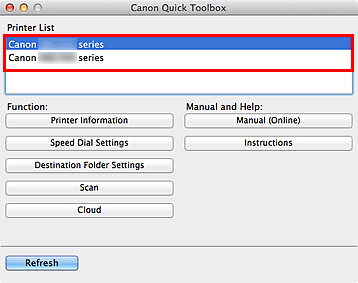
Itens correspondentes à impressora selecionada aparecerão em Função (Function).
 Nota
Nota- Quando sua impressora não for exibida na Lista de Impressoras (Printer List), clique em Actualiser (Refresh).
-
Clique no item que você deseja usar.
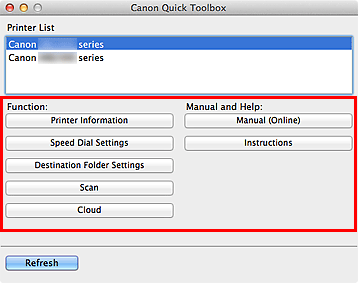
O software é iniciado ou o manual é aberto.
 Nota
Nota- Os itens exibidos em Função (Function) e as funções disponíveis variam dependendo da impressora selecionada em Lista de Impressoras (Printer List).

